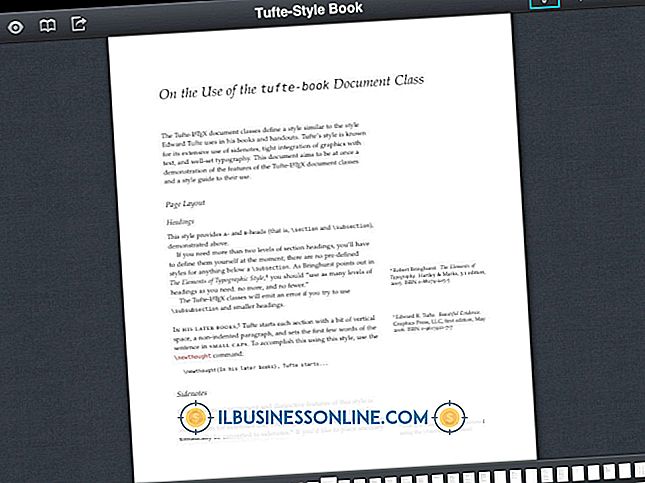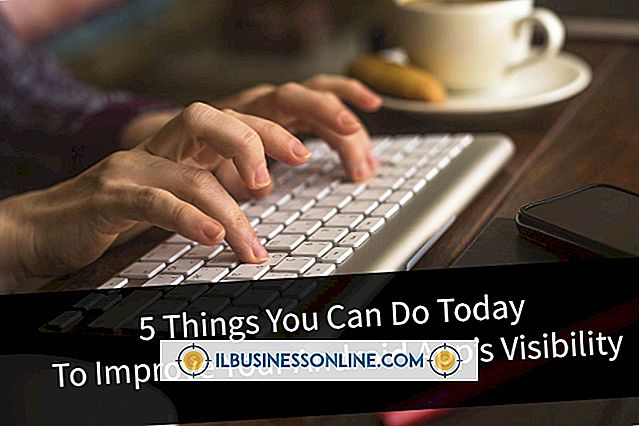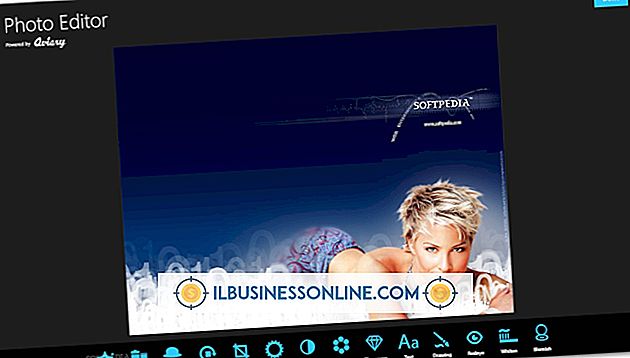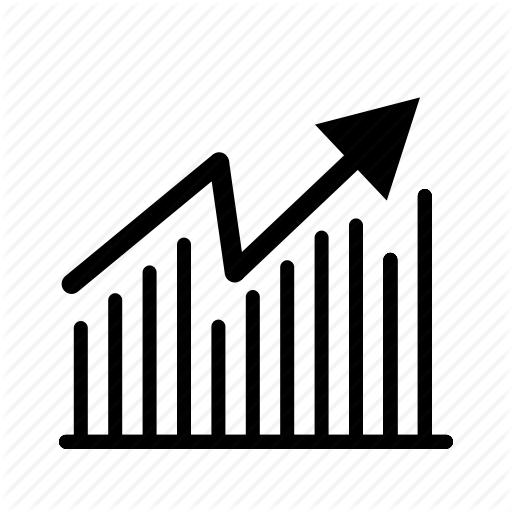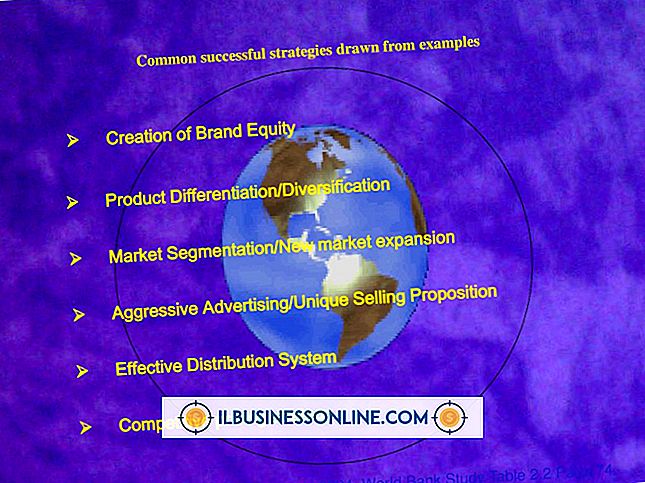Como ocultar cabeçalhos no Word

Para os leitores de negócios, cada segundo conta em manter o interesse de um cliente. Ocultar cabeçalhos em um documento do Microsoft Word soletra a diferença entre um documento que é lido e um que é posto de lado porque ele pára o leitor com muita frequência. Enquanto um cabeçalho normalmente inclui o título ou números de páginas, não é necessário. Os números das páginas podem ir na área do rodapé - sua localização tradicional - e você não precisa repetir o título em todas as páginas, ou pelo menos não na primeira página. Fechar cabeçalhos no Word fornece menos espaço em branco ao documento ou área de margem superior, o que se traduz em mais espaço de página para o seu conteúdo. Esconder cabeçalhos do Word mantém os leitores envolvidos e focados no que você tem a dizer.
Suprimindo o espaço em branco
1
Clique na guia “Visualizar” e, em seguida, em “Layout de impressão” no grupo Exibições do documento.
2
Clique no ícone do Microsoft Office e, em seguida, clique em "Opções do Word".
3
Clique em "Display".
4
Desmarque a caixa "Mostrar espaço em branco entre as páginas na visualização Layout de impressão". Para restaurar os cabeçalhos e rodapés, verifique novamente a caixa ou clique duas vezes na parte superior ou inferior de uma página.
Ocultar cabeçalhos na única página
1
Clique na guia "Visualizar" e, em seguida, em "Layout de impressão" na área Exibições do documento.
2
Clique na guia “Layout de página”, selecione a seta para exibir a caixa de diálogo Configurar página e clique na guia “Layout”.
3
Marque a caixa "Diferente na primeira página".